恐ろしい「ホストに接続できない」エラーのように、 *準備ができているかどうか *であなたのゲームセッションを台無しにすることはできません。開発者は恒久的なソリューションに取り組んでいる可能性がありますが、その修正がいつ来るかは誰もが推測しています。それまでの間、アクションに戻すための効果的な回避策をいくつか紹介します。
「準備ができているかどうか」の「ホスト」エラーに接続できない原因
「ホストに接続できない」エラーは、通常、ゲームサーバーへの接続をブロックしている問題を示しています。このエラーは、インターネット接続の低下、破損したゲームファイル、不一致のゲームバージョン、またはバックグラウンドアプリケーションからの干渉など、さまざまなソースに由来する可能性があります。正確な原因を特定することは困難な場合がありますが、このハードルを克服するのに役立ついくつかのソリューションがあります。
関連:準備ができているかどうかに「シリアル化エラーアクションが必要」を修正する方法
準備ができているかどうかにかかわらず、「ホストに接続できない」を修正する方法

「HOSTに接続できない」エラーに遭遇すると、 * Ready *で *がイライラする可能性がありますが、修正可能です。問題を解決するために実行できるいくつかの手順を次に示します。
ゲームの再起動:これがエラーとの最初の出会いである場合、単純なゲームの再起動がトリックを行う可能性があります。蒸気(または好みのプラットフォーム)を完全に閉じて再起動することもできます。
ゲームファイルの検証:破損したファイルまたは欠落しているファイルは、多くのエラーの背後にある一般的な原因です。これを修正するには、蒸気を開き、ライブラリに移動し、 *readyまたはnot *を右クリックし、[プロパティ]を選択してから、インストールされたファイルに移動し、[ゲームファイルの整合性の確認]をクリックします。このプロセスには数分かかる場合があり、わずかな更新になる可能性があります。
Whitelist *ReadyまたはNot *:まれですが、Windowsのセキュリティ機能はゲームの接続を妨げることがあります。ゲームをホワイトリストに登録するには、コントロールパネル>システムとセキュリティ> [Windows Defender Firewall]> [許可]アプリに移動します。クリックして別のアプリを許可してから、ゲームのインストールディレクトリを参照して追加します。適用するには、[設定の変更]をクリックすることを忘れないでください。
VPNおよびその他のバックグラウンドアプリを閉じる: VPNはpingを減らしてゲームプレイを改善することができますが、接続性の問題を引き起こす可能性もあります。 VPNを使用している場合は、プレーしているときにオフにしてください *。同様に、干渉を防ぐために、不必要なバックグラウンドアプリケーションが閉じられていることを確認してください。
DXモードの切り替え:まだエラーに直面している場合は、DirectX設定の切り替えを検討してください。時々、起動オプションが問題の原因になる場合があります。
ゲームの再インストール:最後のリゾートとして、上記のソリューションのいずれも機能しない場合、ゲームのクリーンな再インストールを実行します。 Steamから *準備ができているかどうかをアンインストールして、インストールフォルダーから残りのゲームファイルを手動で削除し、ローカルアプリデータフォルダーの関連ファイルをクリアします(Windows検索バーの%LocalAppData%を介してアクセス可能)。
「Hostに接続できない」エラー * ReadyまたはNot *は本当の手間になる可能性がありますが、これらのトラブルシューティング手順では、それを解決してゲームを楽しむことができるはずです。
準備が整っているかどうかはPCで利用できます。
 家
家  ナビゲーション
ナビゲーション






 最新記事
最新記事

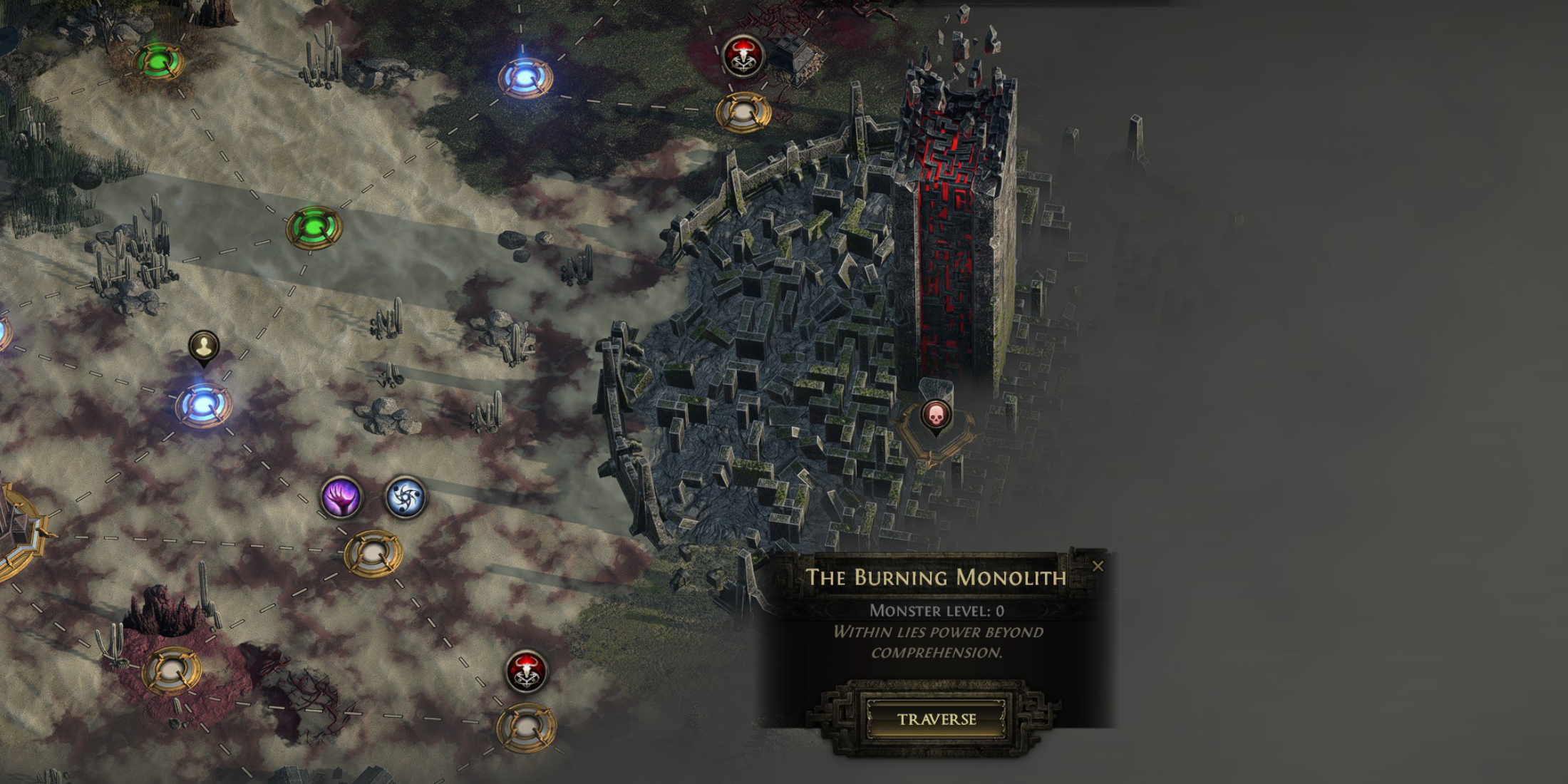








 最新のゲーム
最新のゲーム




![Chubby Story [v1.4.2] (Localizations)](https://imgs.xddxz.com/uploads/85/1719638042667f981a5e9f8.jpg)

![Zia – New Version 0.4 [Studio Zia]](https://imgs.xddxz.com/uploads/47/1719569268667e8b74e6004.jpg)




